A quien no lo habrá ocurrido alguna vez que buscando algún documento, foto, vídeo, canción, texto que ha desaparecido y no se sabe como.
Ya sea porque lo hemos eliminado por error, o porque ha habido algún fallo en nuestro MAC, al problema de que hemos perdido un archivo hay que sumarle que utilizamos un MAC y que hay muchas restricciones de acceso por parte de Apple a nuestro sistema.
Sin embargo, no todo está perdido. Y por suerte tenemos a nuestra disposición multitud de programas gratuitos y de pago con los que podemos restablecer cualquier archivo suprimido o perdido.
En este artículo queremos contarte cuales son los mejores programas para restaurar los datos que hemos borrado en nuestro computador MAC y hay que tener en cuenta que las versiones de prueba solo dejarán restaurar hasta un límite, que normalmente suelen ser unos 200MB o 500MB.
Por lo tanto si los documentos que queremos recuperar son de mayor tamaño, tendremos que sacar la tarjeta, pasar por caja y comprar alguno de ellos por un precio que oscila entre 50 y 70 euros.
Contenido
Programas gratuitos o versiones gratuitas para recuperar archivos eliminados en un MAC
Los que hemos seleccionado ofrecen garantías reales de seguridad y privacidad, ya que vamos a dejar que un programa acceda a nuestro disco duro o memoria externa y hay que tener cuidado.
A no ser que el ordenador que utilicemos sea estrictamente para trabajar y no introduzcamos ningún dato de carácter personal (práctica muy habitual y extendida en la actualidad), lo mejor será optar por alguno de los siguiente programas que puedes descargar desde los sitios web oficiales.
Wondshare Data Recovery para MAC
Es sin duda uno de los ganadores y con razón. Cuenta con más de 50 millones de usuarios en todo el mundo y cuenta con una plataforma muy intuitiva y fácil de utilizar.
Podríamos decir que con este programa de restauración de archivos exclusivo para MAC no necesitaríamos nada más, pero la versión de prueba tiene un límite y por ello tendremos que descargar otros cuando lleguemos a el.
Tutorial paso a paso de uso de WonderShare Date Recovery
Con este Tutorial paso a paso, podrás utilizar cualquiera de los programas que te mencionaremos a lo largo del artículo ya que las plataformas son muy parecidas y el proceso de recuperación es idéntico, de eso no nos cabe duda.
Y como hemos dicho en muchas ocasiones, con uno que sepamos utilizar, tendremos las puertas abiertas a los demás.
- Descargamos e instalamos el programa en su versión gratuita para MAC. (Tienes el enlace más adelante).
- Una vez que lo ejecutemos, tendremos que seguir unos pocos pasos para recuperar los datos suprimidos. El ejemplo en este caso es restablecer la papelera del MAC.
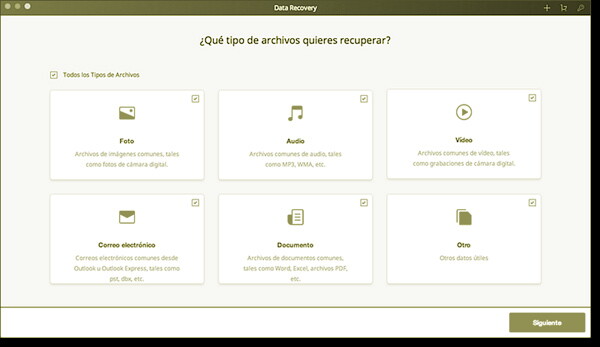
- Ejecutado el programa, marcaremos todos los archivos, tanto fotos, vídeos, documentos, audio, etc., y pulsamos en “Siguiente”.
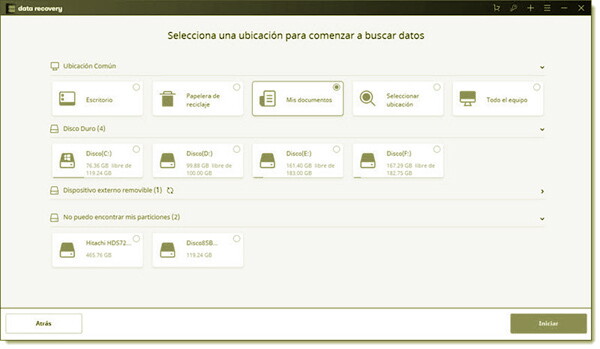
- En la siguiente pantalla donde pone “Ubicación común” marcamos la opción de “Papelera de reciclaje” y los demás los dejamos en blanco. Para hacer otras recuperaciones si desconocemos la ubicación de los archivos, podríamos seleccionar bien todas las ubicaciones comunes y todo lo demás en blanco, o seleccionar el disco duro local y analizarlo completamente, dejando las demás opciones en blanco.
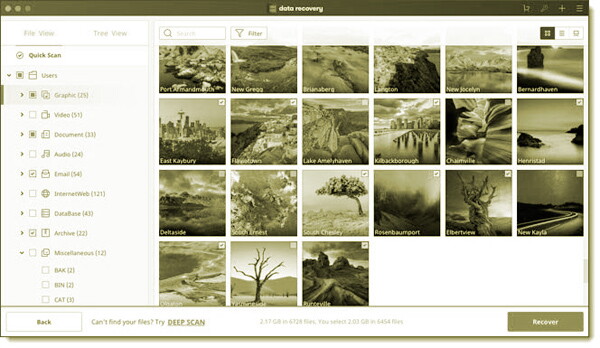
- Iniciamos en análisis y esperamos a que este termine.
- Tendremos a nuestra disposición un listado con carpetas que contienen toda clase de archivos que pueden ser recuperados o restaurados.
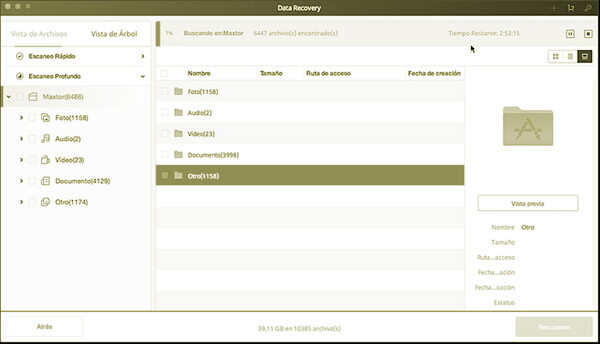
- Para restaurar, solo tendrás que ir seleccionando aquellos que quieras recuperar y pulsar en “Recover”.
- SI NO SE HAN ENCONTRADO LOS DOCUMENTOS DESEADOS, debemos realizar un análisis profundo seleccionando la opción “DEEP SCAN” en la parte baja del panel de control. El procedimiento es el mismo, pero más duradero y nos daría un resultado como éste:
Si quieres descargar WonderShare Date Recovery sigue el siguiente enlace:
Jihosoft

Programa de recuperación de documentos y archivos multimedia catalogado como profesional por los expertos del sector, como Softpedia o Yahoo.
Es muy reciente pero cuenta con un historial impecable, pudiendo recuperar documentos en más de 50 dispositivos diferentes y toda clase de archivos.
La versión de prueba se limita a unos megas, pero si es uno o varios archivos eliminados los que pretendemos restaurar y son de pequeño tamaño, será más que suficiente.
Cómo usar JihoSoft [Tutorial]
- Descargamos el programa desde la página oficial y lo instalamos en nuestro MAC. (Enlace más abajo)
- Tendremos disponibles varias opciones y elegimos la de “Recuperar archivos”.
![Cómo usar JihoSoft [Tutorial] Cómo usar JihoSoft [Tutorial]](https://recuperaryrestaurar.com/wp-content/uploads/2018/09/jihosoft2-recupera-archivos-mac.jpg)
- Seleccionamos la memoria que queremos analizar para restaurar archivos. Recuperar archivos de un USB, móvil, o de la memoria interna del MAC.
![Cómo usar JihoSoft [Tutorial] 2 Cómo usar JihoSoft [Tutorial] 2](https://recuperaryrestaurar.com/wp-content/uploads/2018/09/jihosoft3-recupera-archivos-mac.jpg)
- Pulsamos en “Escanear Ahora” y seleccionamos todos los formatos posibles de restauración.
![Cómo usar JihoSoft [Tutorial] 3 Cómo usar JihoSoft [Tutorial] 3](https://recuperaryrestaurar.com/wp-content/uploads/2018/09/jihosoft4-recupera-archivos-mac.jpg)
- Finalizado el proceso de análisis, veremos como todos los archivos encontrados se agrupan en carpetas. Solo tenemos que ir buscando lo deseado, seleccionar y pulsar en “Recuperar”.
![Cómo usar JihoSoft [Tutorial] 4 Cómo usar JihoSoft [Tutorial] 4](https://recuperaryrestaurar.com/wp-content/uploads/2018/09/jihosoft5-recupera-archivos-mac.jpg)
Descaega Jihosoft:
Mini Tool MAC Data Recovery
La versión de prueba para MAC es bastante completa y sencilla de usar. Lo malo que podremos restaurar alguna que otra foto o documento de tamaño pequeño, pero es muy bueno.
Esta versión está disponible de forma gratuita en su página oficial (Enlace más abajo) y su utilización no ofrece ningún problema.

Una vez descargado, instalado y ejecutado el programa, pulsamos sobre “Damaged Partition Recovery” para analizar el disco duro de nuestro MAC en busca de archivos borrados. Después elegimos la partición del MAC y click en “Full Scan”.
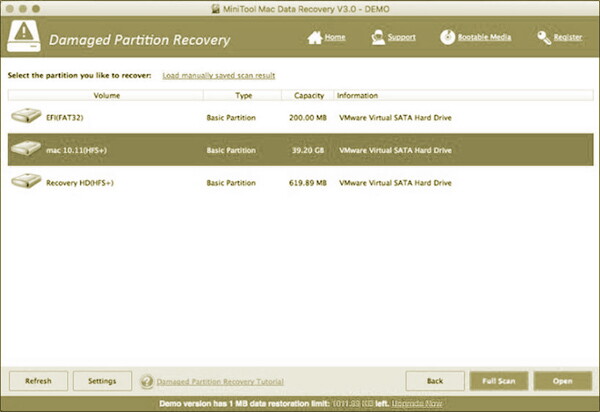
Por último, como todos los demás, tendremos un panel en que previsualizaremos el contenido encontrado y para recuperarlo solo habrá que hacer click en “Save” para guardar los documentos, fotos, vídeos o cualquier archivo multimedia.
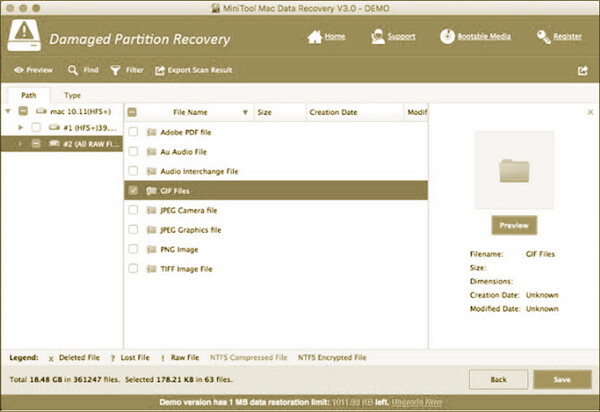
Como se puede comprobar, no mentimos diciendo que “sabiendo utilizar uno de estos programas de restauración de archivos, abrimos la puerta al uso de todos ellos”.
Descarga Mini Tool MAC Data Recovery aquí:
EaseUS MAC Data Recovery
Desarrollado exclusivamente para MAC en un principio, aunque luego se ha ido ampliando a otros sistemas operativos y dispositivos, EaseUS es una de las mejores opciones.
La versión de prueba tiene una ventaja y es que hay una opción que nos permitirá usarlo durante un corto período de tiempo como si fuera la PRO.
En tres sencillos pasos te contamos como funciona:
- Instala desde el sitio oficial y ejecútalo, seleccionando en la primera pantalla el disco duro del MAC y pulsa en “Scan”.
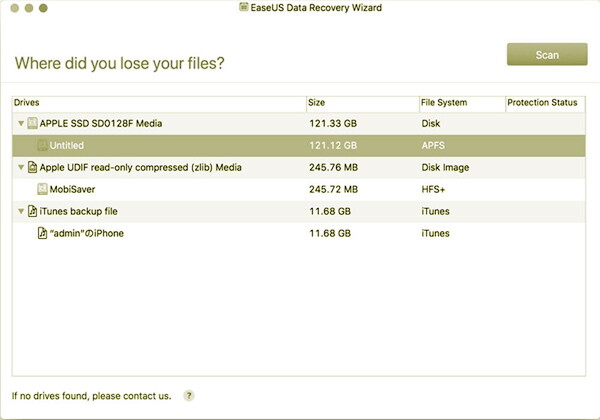
- Finalizada la búsqueda, buscas los archivos que deseas recuperar, los vas seleccionando y haciendo click en “Recover”.
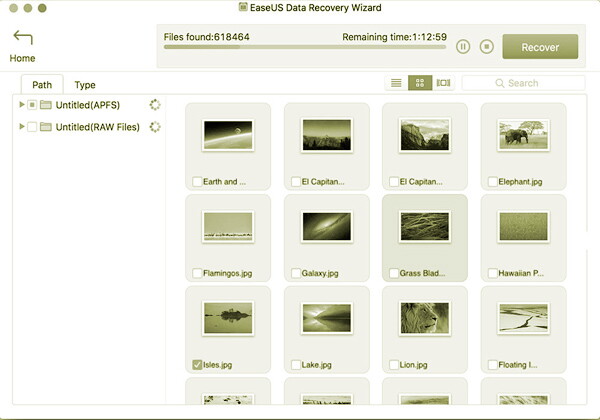
- Con la previsualización podrás ir eligiendo si los archivos son correctos sin necesidad de recuperarlos antes para visualizarlos.
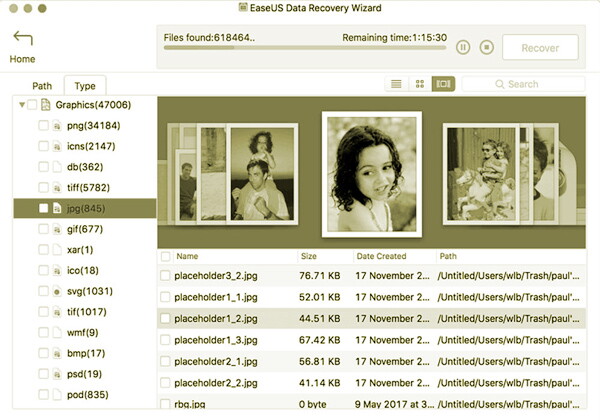
Descarga EaseUS MAC Data Recovery aquí:
En definitiva, creemos que ha quedado demostrado que el funcionamiento de todos estos programas es idéntico. Si no nos crees, puedes probar por ti mism@.
Tenorshare Data Recovery for MAC
Nos encanta Tenorshare y es que cuentan con programas para toda clase de dispositivos. Lo bueno que tiene este para MAC es que lo podemos utilizar con un móvil Android y iPhone, un USB, tarjetas SD, discos duros externos y toda clase de dispositivos de almacenamiento. La versión de prueba pues como todas, limitada por tamaño, pero muy útil.
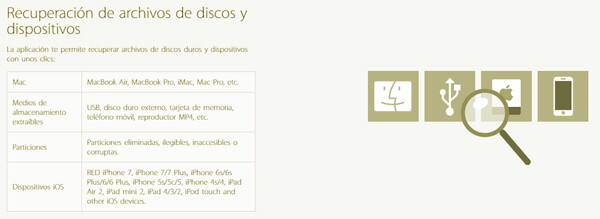
Aunque no haría falta hacer una guía porque creemos que hemos demostrado que el funcionamiento es idéntico en todos estos programas de restauración, otro punto a favor para nosotros es que Tenorshare Data Recovery for MAC te va guiando paso a paso una vez que lo ejecutas en tu MAC, por lo tanto no tendrás ningún problema en utilizarlo.
En cualquier caso, tenemos una guía completa en nuestro artículo sobre la recuperación de archivos en Windows en el que hablamos sobre Tenorshare Data Recovery, que pese a ser para otro sistema operativo, la plataforma es la misma, lo único que varía es el proceso de instalación.
Si quieres descargar Tenorshare Data Recovery for MAC ya sabes, sigue el enlace:
Tenorshare Data Recovery for MAC
DiskDrill para MAC
Otra opción gratuita muy rentable que nos permitirá recuperar algún que otro archivo de mayor tamaño. Cuenta como todas, con opciones de previsualización que facilita mucho el trabajo. Puede recuperar de todo, tanto PDF, Word, Excel, datos de un USB, tarjeta SD, sirve para recuperar documentos o archivos de Android o iPhone, iPad, disco duro externo, reparaciones…
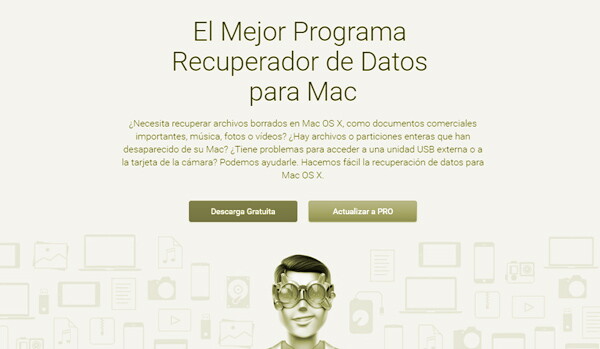
En definitiva, nada que envidiar al resto de programas de recuperación. Bájatelo aquí:
Programas de pago para recuperar archivos borrados en MAC (cuentan con versiones gratuitas)
Realmente tendríamos que mentir si quisiéramos nombrar algún programa distinto de los ya establecidos.
Para MAC, como ya dijimos al principio, tenemos la mala suerte las de restricciones que pone Apple para terceros, por ello no todo sirve.
Son pocos, pero son estos y no busques más porque podrán en peligro el dispositivo. Son programas seguros, fiables, con garantías reales y, sobre todo, ¡fáciles de usar!
Recuerda que todos tienen versiones de prueba con los que haremos alguna restauración sencilla, pero si hemos perdido o borrado algo importante, sería conveniente invertir un poco en alguno ya que nos servirá para muchas cosas, no solo recuperar datos, sino para hacer copias de seguridad, reparar errores críticos, cifrar documentos, etc.
Estos programas de pago para MAC que recuperan datos eliminados o perdidos y que están disponibles en las páginas web oficiales son:
- Wondshare Data Recovery
- Tenorshare Data for MAC
- MiniTool Data for MAC
- Jihosoft for MAC
- DiskDrill
- EaseUS
Tienes a tu disposición diferentes guías y aplicaciones para restaurar archivos, vídeos, fotos, correos, contactos en iPhone, Android, Windows, con aplicaciones específicas o programas de escritorio para hacerlo.
No dudes en leerlos y resolver todas tus dudas, aprender el funcionamiento y como poder hacerlo de forma segura para que la recuperación de tus datos y archivos se realice de forma correcta, gratis y sin riesgos.
